Pentru a tabula textul dintr-o celulă de tabel
Faceți clic sau atingeți în fața textului sau a numerelor pe care doriți să le indentați, apoi apăsați CTRL+TAB.
Pentru a seta un tabulator
-
Accesați Pornire și selectați lansatorul casetei de dialog Paragraf

-
Selectați File.
-
În câmpul Poziție tabulator , tastați o măsură în locul unde doriți tabulatorul.
-
Selectați o Aliniere.
-
Selectați un indicator dacă doriți unul.
-
Selectați Setare.
-
Selectați OK.
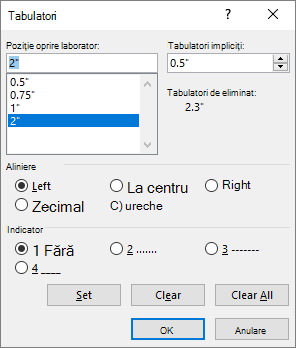
-
Accesați Pornire și selectați lansatorul casetei de dialog Paragraf

-
Selectați File.
-
Alegeți una dintre următoarele variante:
-
Selectați un tabulator și selectați Golire.
-
Selectați Golire totală pentru a elimina toți tabulatorii.
-
-
Selectați OK.
Pentru a tabula textul dintr-o celulă de tabel
Faceți clic sau atingeți în fața textului sau a numerelor pe care doriți să le indentați, apoi apăsați CTRL+TAB.
Pentru a seta un tabulator
-
Accesați Formatareafilelor >.
-
În câmpul Tabulatori , tastați măsura în care doriți tabulatorul.
-
Selectați Aliniere.
-
Selectați un indicator dacă doriți unul.
-
Selectați

-
Selectați OK.
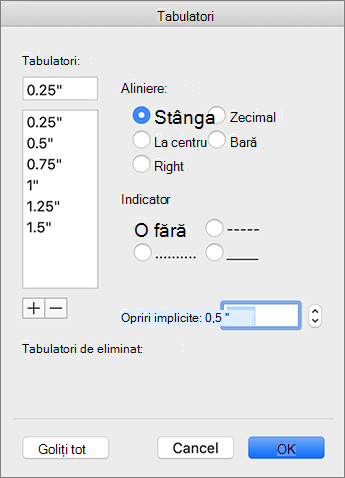
-
Accesați Formatareafilelor >.
-
Alegeți una dintre următoarele variante:
-
Pentru a goli un singur tabulator, selectați tabulatorul, apoi selectați

-
Pentru a goli toate filele, selectați Golire totală
-
-
Selectați OK.
Pentru a utiliza rigla pentru a seta și a elimina tabulatorii, consultați Utilizarea riglei în Word.










